怎么设置电脑不待机?
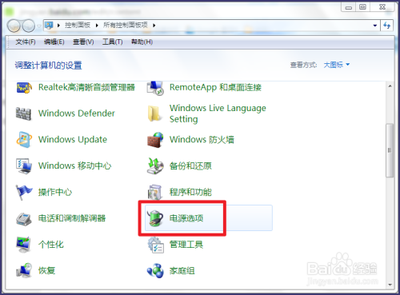
Windows系统设置电脑不待机
一、通过个性化设置(适用于Win10)
- 在电脑桌面上,将鼠标放到空白处,点击鼠标右键,选择"个性化" 1。
- 选择"主题",进入"主题设置";点击主题设置界面下的右下角"屏幕保护程序" 1。
- 进入屏幕保护程序的设置界面后,点击下方"更改电源设置";针对已选的电池指示器显示计划,如"高性能",点击其右侧的"更改计划设置" 1。
- 此时进入"编辑计划设置"的界面,需要修改的是在用电池和接通电源两种模式下相对应"使计算机进入睡眠状态"的时间 1。
- 将用电池和接通电源两种模式下的"使计算机进入休眠状态"分别修改为"从不"。其中关闭显示器时间可根据需要自行设置 1。
- 完成"使计算机进入休眠状态"的修改设置后,点击"保存修改"。关闭各对话框及菜单,电脑不待机设置完成 1。
二、通过控制面板设置
- 进入控制面板(进入控制面板有多种方法,如左下角【开始】-【控制面板】) 2。
- 【查看方式】选择大分类,找到【电源选项】并点击 2。
- 在电源计划中,找到【更改计划设置】 2。
- 找到【使计算机进入睡眠状态】设置时间;也可以点击【更改高级电源设置(C)】进一步设置 2。
- 在【高级设置】里的【睡眠】-【在此时间后休眠】设置时间为"从不",点击【确定】即可 2。
三、其他方法
- 按下win+r,输入control,按下回车,进入控制面板;点击系统安全;点击更改计划设置;选择想要修改的时间,点击保存修改即可修改电脑的息屏时间 2。
- 在桌面空白处单击鼠标右键,选择属性 - 屏幕保护程序 - 电源,将系统待机调至从不 2。
- 找到电脑最下面的输入框中输入设置,点击设置进入windows设置功能,找到设备,点击设备;进入设备后在右边导航中看到显示设置并进入;在显示设置中左侧导航里点击电源和睡眠设置,将屏幕和睡眠属性都设置成从不就行了 2。
Mac电脑设置不待机
- 找到系统偏好设置(这个选项通常位于下拉菜单的最顶部,点击后会打开一个新窗口) 3。
- 在系统偏好设置页面中,找到"节能"选项并点击进入(这个选项通常可以在列表中的第三行或者使用搜索框进行查找) 3。
- 在节能选项页面中,可以看到一个滑块用于设置休眠时间,将滑块拖动,把休眠时间设置为"从不",即取消自动休眠功能 3。需要注意的是,在进行上述操作之前,请确保已经保存了所有的工作并将所有需要长时间运行的应用程序关闭,因为Mac电脑长时间处于开启状态会消耗更多的电力和系统资源,并且取消自动休眠可能会导致电脑在长时间未使用时过热,建议定期关闭电脑以便散热 3。
本篇文章所含信息均从网络公开资源搜集整理,旨在为读者提供参考。尽管我们在编辑过程中力求信息的准确性和完整性,但无法对所有内容的时效性、真实性及全面性做出绝对保证。读者在阅读和使用这些信息时,应自行评估其适用性,并承担可能由此产生的风险。本网站/作者不对因信息使用不当或误解而造成的任何损失或损害承担责任。
